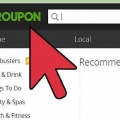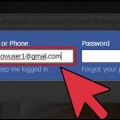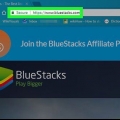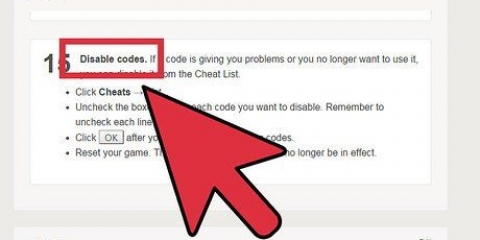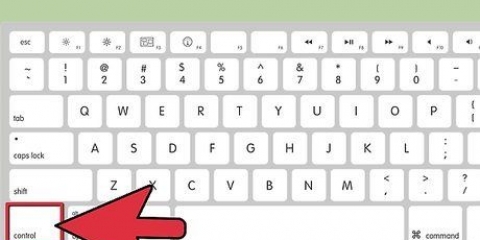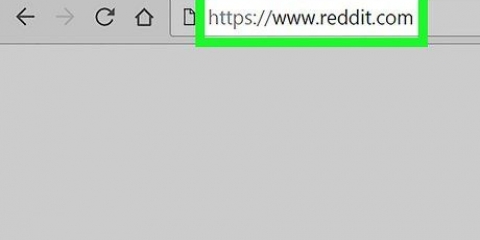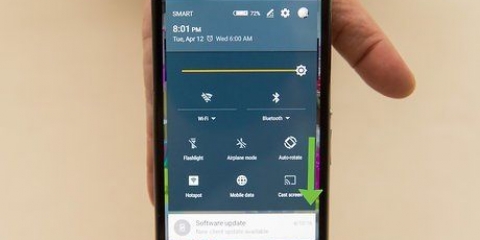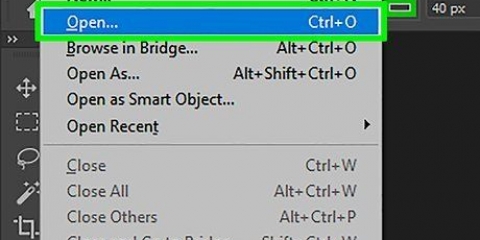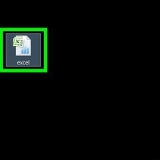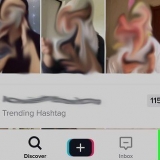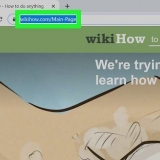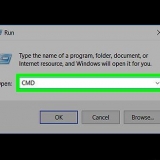Ett VPN, eller Virtual Private Network, är ett sätt för individer och företag att skydda sina personuppgifter och identitet. VPN-anslutningar blockerar och omdirigerar din IP-adress. Detta är användbart för att blockera tredje part från att spåra dina data och surfvanor, eller titta på webbplatser eller tjänster som kanske inte är tillgängliga i ditt område. VPN ger dig också en extra säkerhetsnivå mot statliga myndigheter eller hackare, särskilt när du använder ett offentligt Wi-Fi. Vissa VPN tillåter anställda att komma åt företagets resurser utanför kontoret. Det finns många VPN-tjänster att välja mellan, både gratis och kommersiella. En VPN är lika enkel att använda som att installera programvaran på din dator, surfplatta eller till och med smartphone och starta applikationen.
Steg
Del 1 av 3: Välja ett VPN

1.
Slå på datorn och gå online. När du är hemma ansluter din dator automatiskt. Om du är någon annanstans än hemma, till exempel en flygplats eller ett kafé, kan du behöva ställa in internetanslutningen manuellt om du inte tidigare har använt internet från den platsen.
- Eftersom du inte har något VPN än måste du vara försiktig med vilken offentlig WiFi du kommer att använda. Det är bäst att stänga känsliga program som e-post tills du kan surfa säkert på webben.

2. Välj mellan en betald VPN och gratis VPN-programvara. VPN finns i både betalda och gratisversioner, och båda har sina fördelar. Du kanske inte behöver en heltäckande VPN om allt du vill göra är att få tillgång till Netflix eller BBC iPlayer från olika länder, eller om du bara vill se till att dina uppgifter för sociala medier är säkra när du sitter på ett kafé; du kan vanligtvis få det du behöver genom en gratistjänst. Men om du letar efter en mer utarbetad kryptering som döljer alla dina aktiviteter från myndigheters eller reklamföretags spårare, kan du behöva en betaltjänst.
Var dock försiktig med gratistjänster, eftersom de ofta tenderar att lägga till oönskade verktygsfält och applikationer och placera annonser på webbplatser du besöker.Det finns gott om pålitliga gratis VPN-tjänster, som VPN Gate, TunnelBear och Starter VPN. Observera att de flesta gratisalternativ har ett datatak, varefter du måste betala för mer bandbredd.De flesta VPN fungerar även i Windows, Mac, surfplattor och smartphones.VPN kan också användas inom ett företag för att alla ska kunna kommunicera privat och skydda känslig företagsdata.3. Ladda ner den VPN du väljer. Gå till webbplatsen för din föredragna VPN. Du bör se en nedladdningsknapp på hemsidan eller en länk i navigeringsfältet på sidan för att ladda ner VPN. Klicka på nedladdningsknappen och följ anvisningarna för att ladda ner versionen för ditt operativsystem.
Om du behöver en VPN för jobbet, kontakta ditt företags IT-avdelning för att få VPN-mjukvaran. Du måste installera klientprogramvaran på din dator för att komma åt företagets servrar. Din IT-avdelning avgör om din dator är kompatibel med VPN-programvaran, eller hjälper dig att göra din dator kompatibel, och hjälper dig att installera programvaran och konfigurera din åtkomst till VPN.Många VPN-program erbjuder alternativ för nedladdning till iOS och Android. När du är på företagets webbplats med din dator, klicka på länken för din telefons operativsystem. Du kommer att omdirigeras till din telefons appbutik.Om du inte har en dator till ditt förfogande och vill ladda ner ett VPN direkt till din smartphone, gå till telefonens appbutik och leta efter ett VPN att ladda ner.4. Installera din VPN-programvara. När du har laddat ner VPN-programvaran till din dator, navigera till den nedladdade filen. Öppna den och följ anvisningarna för att installera och starta. Vissa VPN: er som CyberGhost är redo att användas direkt, utan att behöva skapa ett konto. För andra VPN-anslutningar måste du först logga in med en e-postadress.
På en Mac hittar du vanligtvis .dmg-filen och du kommer att bli ombedd att installera programmet i din Program-dra mappen. Om din dator är lösenordsskyddad kommer du att bli ombedd att ange ditt lösenord vid första uppstart.I Windows hittar du vanligtvis .exe-filen och följ installationsinstruktionerna. När du har installerat VPN, starta programmet via Start-meny.På din smartphone startar du appen från startskärmen. Du kommer att uppmanas att logga in på ditt konto, eller skapa ett konto om du inte redan har ett.5. Läs användarvillkoren. Om du använder ett VPN för privata ändamål, se till att du läser användarvillkoren. Vissa VPN, särskilt de gratis, installerar oönskad programvara eller ger dig en datagräns. Se till att du vet vad ett VPN har att erbjuda, vad som krävs av dig och vilken typ av data den samlar in.
Sök på onlineforum för att ta reda på vad andra tycker om viss programvara.
Del 2 av 3: Använda ett VPN

1.
Starta din VPN-programvara. När du har laddat ner och installerat VPN är det dags att komma igång. Hitta applikationen i mappen
Program, de
aktivitetsfältet eller skrivbordet/startskärmen.
- I Windows kan du ha en ikon på skrivbordet eller så kan du behöva klicka på Windows-ikonen i det nedre vänstra hörnet av skärmen och välja programmet på Aktivitetsfältet eller menyn Program.
- På en Mac finns ditt VPN-program i mappen Program.
2. Följ instruktionerna. De flesta VPN-applikationer ger dig enkla anvisningar som hjälper dig att komma igång om det är första gången du använder programvaran. Med vissa tjänster som CyberGhost behöver du inte göra något annat än att trycka på den stora gula knappen i mitten av applikationen. Andra, som TunnelBear, ber dig att skapa ett konto. Du kan också ändra dina inställningar för att anpassa din upplevelse.
De flesta applikationer ger dig möjlighet att ansluta automatiskt när din dator startar.Du kan också ha möjligheten att åsidosätta TCP. En sådan åsidosättande innebär att om din internetleverantör begränsar din anslutning kan du tvinga VPN att använda TCP (Transmission Control Protocol); den är stabilare, men ibland lite långsammare. 3. Ange ditt användarnamn och lösenord när du uppmanas. Om du inte har ett konto ännu kan du behöva registrera dig. Om du använder ditt företags VPN, eller privat, får du säker åtkomst till ditt nätverk. Vid denna tidpunkt varierar de möjliga operationerna beroende på hur ditt företag har konfigurerat VPN-åtkomst.
VPN-mjukvaran kan öppna ett nytt fönster som liknar ditt skrivbord, även känt som ett virtuellt skrivbord, som låter dig använda företagets filer. Eller så kan du behöva ange en säker webbadress via din webbläsare där du kan komma åt företagets filer. Om din VPN-session inte startar ett virtuellt skrivbord, bör din IT-avdelning ge instruktioner om hur du kommer åt företaget.
4. Starta ditt VPN. Nu när du är inloggad och inloggad kan du börja använda VPN för att skydda din identitet, komma åt skyddade filer på ett nätverk eller komma åt webbplatser och innehåll som inte är tillgängligt i ditt land. Du kan också anpassa dina inställningar så att din VPN startar automatiskt och ansluter till valfritt nätverk, eller så kan du välja när och hur du ska ansluta.
Om du använder en gratis VPN får du förmodligen bara en begränsad mängd bandbredd per månad. Eller så kanske du är begränsad till en viss tidsgräns. Det är därför det är bättre att bara aktivera din VPN när du vill skydda din IP-adress. Du kanske till exempel föredrar att använda ett VPN när du använder ett offentligt WiFi-nätverk, till exempel på ett kafé, men använd det inte hemma.Du kan använda ditt VPN för att titta på Netflix i ett annat land, vilket ger dig tillgång till filmer och program som du normalt får. VPN:er som låter dig välja var du surfar ifrån, låter dig välja från vilket land du vill se något genom att ändra din IP-adress. Om du är i Storbritannien kan du ange en plats någonstans i USA som en plats för att se amerikanska Netflix.Del 3 av 3: Använd Hola för snabb VPN-åtkomst

1.
Gå till Hola.org och installera Hola i din webbläsare. Hola är ett peer-to-peer-nätverk (P2P) som kommer som en webbläsartillägg. Du kan enkelt installera Hola på din webbläsare för snabb och gratis VPN-åtkomst.
- Hola fungerar i OS X, Windows, iOS och Android. Du kan ladda ner den på din dator eller från App Store. Eller så kan du installera tillägget i Chrome, Firefox och Opera för att snabbt använda det.
- Hola omdirigerar en del av din aktivitet över ett peer-to-peer-nätverk och hjälper till att maskera din riktiga IP-adress. Den omdirigerar inte helt som andra VPN-applikationer, men är effektiv på grund av sin lättanvändning.
- På hemsidan klickar du på den blå knappen som säger "Hämta Hola, det är gratis!` Följ de specifika instruktionerna för din webbläsare eller enhet för att installera programmet.

2. Aktivera Hola. När du har installerat Hola kommer du att se en knapp i webbläsarens verktygsfält. Det är representerat som en liten låga med en smiley. Klicka på den för att aktivera Hola-tjänsten.
När Hola stängs av kommer lågan att vara nedtonad, märkt "Av".Klicka på ikonen och vänta på att en popup ska laddas. Klicka på knappen i mitten av dialogrutan för att aktivera Hola.3. Klicka på önskat land. När du aktiverar Hola har du möjlighet att välja mellan olika länder. Så här maskerar Hola VPN-tjänsten din IP-adress.
Klicka på alternativet "Mer" för en lista över alla tillgängliga länder.Så fort du klickar på ett land kommer din sida att laddas om och låtsas vara internet från din önskade plats.Detta är användbart inte bara för att skydda din identitet, utan också för att komma åt webbplatser som kanske inte är tillgängliga i ditt område.4. Använd Hola för att komma åt webbplatser som du annars inte skulle kunna komma åt. Förutom att dirigera din IP-adress och göra den osynlig, kan du också använda Hola som ett snabbt sätt att titta på Netflix, som om du var i ett annat land. Du kan också komma åt andra webbplatser som är begränsade i din region.
Alla kan inte komma åt samma innehåll på Netflix på grund av licensbegränsningar. USA har det största biblioteket av media online, men behöver inte ha samma innehåll som andra länder.Du kan till exempel gå till Netflix och aktivera Hola och sedan titta som om du var i ett annat land. Om du bor utanför USA, klicka på alternativet "Bläddra från U.s.`. Om du vill se något på UK Netflix som inte är tillgängligt i USA, klicka på alternativet Bläddra från Storbritannien`.Tips
- Din IT-avdelning kan ge dig ett standard VPN-lösenord, varefter du kan skapa ditt eget lösenord. Använd ett lösenord som är unikt men lätt att komma ihåg, och skriv inte ner det eller klistra inte in det i närheten av din dator. Undvik att använda ditt födelsedatum, namnen på nära släktingar eller något som någon annan kanske kan gissa.
- Vänligen meddela din IT-avdelning om du har glömt ditt lösenord eller om VPN-anslutningen inte längre ger dig åtkomst.
- Kontakta din IT-avdelning omedelbart om du behöver installera om ditt operativsystem eller återställa din dator till en tidigare tidpunkt. Dina VPN-inställningar kan då gå förlorade.
- Undersök VPN-programvaran du vill använda i forum innan du laddar ner. Se till att programvaran inte samlar in oönskad data från dig.
- De flesta gratis VPN uppfyller allmänna integritetskrav när du inte är hemma bakom en säker internetserver.
- Om du betalar för ett VPN, se till att dina betalningar förblir privata och att ditt VPN tillhandahåller den tjänst du behöver.